締結した書類を確認する
締結した書類には以下3通りの方法で確認が可能です。
目次
1.締結完了メール記載のリンク「書類を確認する」より確認する
締結完了メールが届く範囲についてはこちらをご覧ください。
クラウドサインアカウントをお持ちでない方のリンクには、10日間の有効期限が設けられています。
それ以降はクラウドサインアカウントを作成していただきクラウドサインの「締結済み」より確認してください。
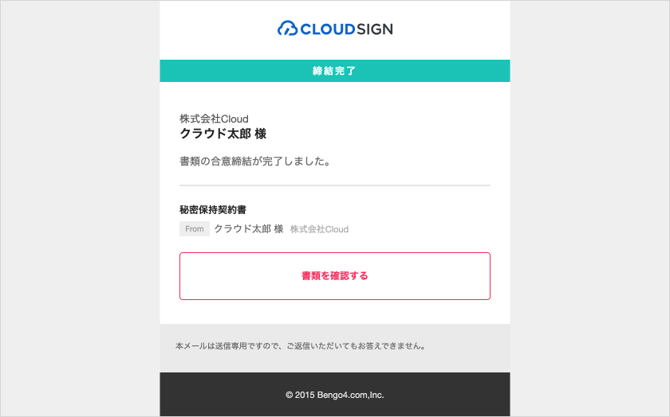
2.締結完了メール添付のPDFより確認する
締結完了メールが届く範囲についてはこちらをご覧ください。
プレビュー画面では入力項目が正常に表示されないケースがあります。Adobe Acrobat Readerよりご確認ください。
お使いのメーラーの添付容量の上限や設定によって、書類が全て添付されないケースがあります。その場合はこのページに記載されている他の方法でご確認ください。
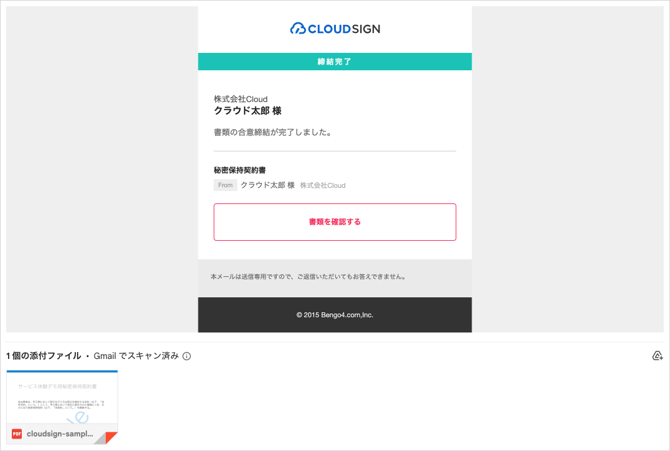
注意事項
-
親展書類管理者に届く締結完了メールにPDFデータは添付されません。書類を確認したい場合はメールに記載のリンク、もしくは管理画面よりご確認ください。
-
マイナンバーカード署名が含まれる場合、締結完了メールに署名済ファイルは添付されません。電子署名やタイムスタンプを確認したい場合、メールに記載のリンク、もしくは管理画面よりご確認ください。
-
送信者の締結完了メールへのPDFファイル添付設定機能の設定値が「添付しない」の場合はPDFファイルは添付されません。書類を確認したい場合はメールに記載のリンク、もしくは管理画面よりご確認ください。
-
受信者ファイルアップロードリクエスト機能で受信者がアップロードしたPDFファイルは、送信者の締結完了メールへのPDFファイル添付設定機能の設定値に拘らず、締結完了メールには添付されません。書類を確認したい場合はメールに記載のリンク、もしくはクラウドサインにログイン後、左側にある「締結済み」のページで確認したい書類をクリックして、内容をご確認ください。
3.クラウドサインにログインして「締結済み」より確認する
クラウドサインにログイン後、左側にある「締結済み」のページをクリックの上、確認したい書類をクリックして内容を確認することが可能です。
※「書類一覧 締結済み」の画面では自分が送受信した締結済の書類のみが確認できます。
4.操作動画
クラウドサインにログインして「締結済み」より確認する 方法についてはこちらの動画をご覧ください。
電子署名は、クラウドサインの署名検証機能 で確認するか、PDF閲覧ソフトのAdobe Acrobat Readerで確認することができます。
検索キーワード
アクロバットリーダー
